NWWI Taxatieweb AppXchange integratie instellen
Hoe kan je als taxateur de integratie in gebruik
nemen?
- Klik in het menu van Kolibri op de knop AppXchange.
- Vervolgens vind je de Taxatieweb integratie onder de uitgelichte integraties, en anders in de complete lijst daaronder.
- Klik rechtsboven op de blauwe knop 'Integratie activeren' (zie pijl in screenshot hierboven)
- Ga dan naar de Instellingen van Kolibri door rechtsboven op je eigen naam te klikken. Ga vervolgens naar Mijn bedrijf > Kantoorgegevens (of klik op https://kolibri24.com/app/settings/real-estate-agency )
Kopieer hier je Kolibri
Kantoor ID. Dit ID heb je in de volgende stap nodig in Taxatieweb.
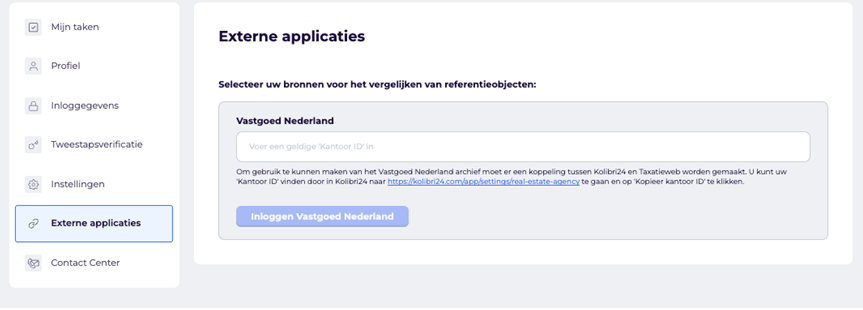
- Binnen de instellingen voor Externe Applicaties binnen Taxatieweb vul je het Kolibri Kantoor ID in. Je hebt daarna de koppeling tot stand gebracht.
- Vanaf nu kun je bij het opmaken van een taxatierapport de referenties ophalen.
Voor verdere inhoudelijke vragen over het gebruik van de koppeling? Neem dan contact op met het NWWI.
Contact
Contact
Related Articles
De Kolibri AppXchange
Wat is de Kolibri AppXchange? De Kolibri AppXchange is wat de App Store is voor je iPhone of Google Play voor je Android telefoon. De Kolibri AppXchange is een online winkel waarin je allerlei applicaties van derden kunt aanzetten die Kolibri nóg ...De instellingen van Kolibri - AppXchange
Wat is de Kolibri AppXchange? De Kolibri AppXchange is wat de App Store is voor je iPhone of Google Play voor je Android telefoon. De Kolibri AppXchange is een online winkel waarin je allerlei applicaties van derden kunt aanzetten die Kolibri nóg ...Mailchimp integratie instellen via de Kolibri AppXchange
Kolibri Agenda Sync mini-handleidingen
Het instellen van de Kolibri agenda in Outlook, Google, Mac, iPhone of Android telefoon werkt overal nét wat Anders. We hebben daarom verschillende mini-handleidingen gemaakt om je op weg te helpen. Google Calendar koppelen: Outlook agenda koppelen: ...Projecten in Kolibri
Projecten We hebben in Kolibri een nieuwe module; Projecten. In deze projecten is het mogelijk om documenten en correspondentie op te slaan, objecten te koppelen, maar natuurlijk ook het vastleggen van afspraken en taken voor een specifiek project. ...